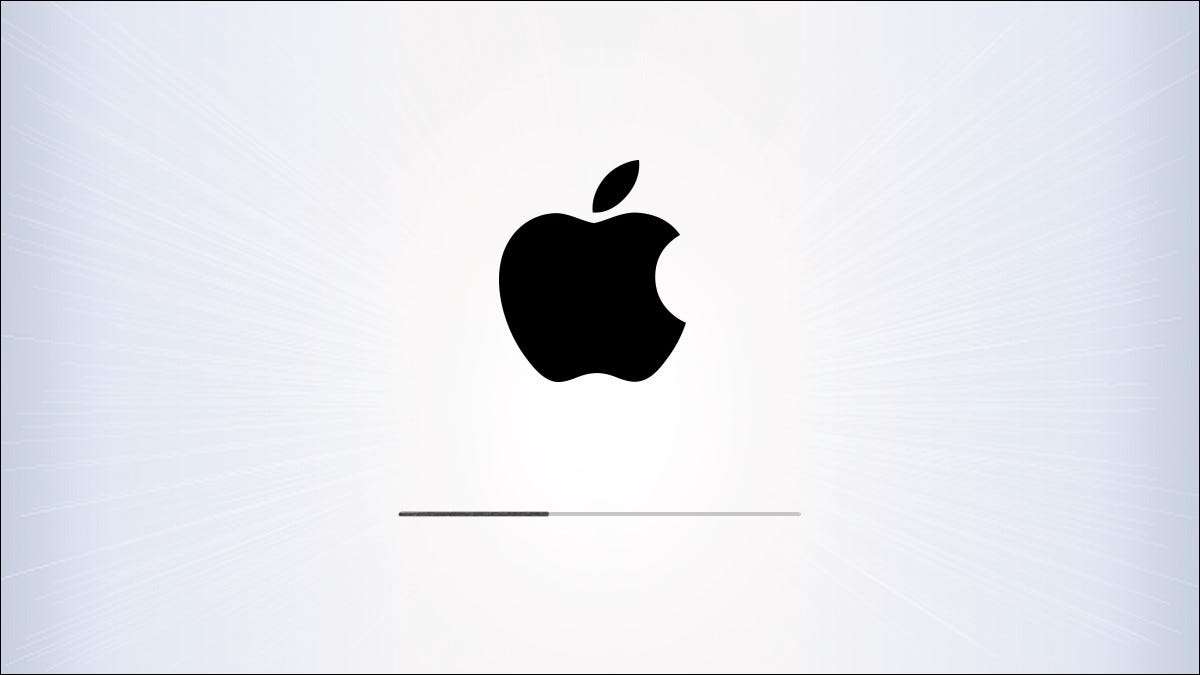
זה רעיון טוב לשמור על מערכת ההפעלה של iPad שלך ואת הקושחה ( iPados ) עדכני. iPados עדכונים זמינים בחינם מ- Apple, והם נותנים iPad שלך את האבטחה האחרונה ותיקוני באגים, ותכונות. הנה כיצד לעדכן את iPad שלך לגרסה האחרונה של iPados.
לגבות לפני שתעדכן
בעוד בעיות במהלך תהליך ההתקנה הם נדירים, זה אפשרי עבור משהו להשתבש ולגרום iPad שלך לאבד את הנתונים שלך. אז, לפני שתתקין עדכון iPados על iPad קריטי המשימה (או אחד עם נתונים שאין לו תחליף), לעשות את זה הרגל לגבות אותו ראשון .
עדכון iPados באמצעות App Settings
בימים אלה, רוב האנשים לעדכן את iPad שלהם ישירות באמצעות יישום ההגדרות מבלי לחבר את iPad למחשב. זה נקרא התקנה אלחוטית.
לשם כך, פתח את האפליקציה "הגדרות" ממסך הבית.

הקש על "כללי" בעמודה השמאלית.
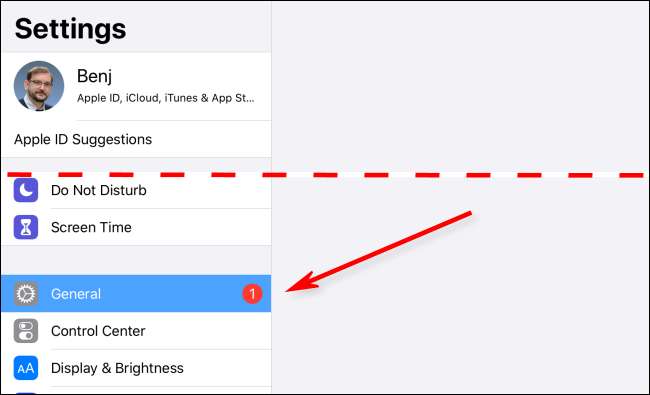
בחר "עדכון תוכנה" בצד ימין.
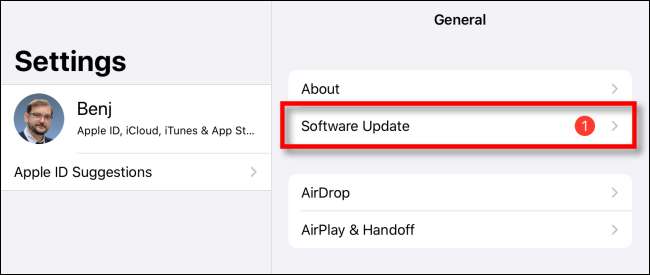
תפריט ההגדרות מציג מידע אודות עדכון ה- iPados האחרונים, כולל מספר הגירסה וכמה פרטים על השינויים שיהפכו.
אם ה- iPad שלך עדיין לא הוריד את העדכון, תראה כפתור שאומר "הורד והתקנה". הקש עליו כדי להוריד את העדכון. IPad שלך יתקין את העדכון באופן אוטומטי לאחר השלמת ההורדה.
אם iPad שלך כבר הוריד את העדכון, אתה רואה את הלחצן "התקן עכשיו"; הקש עליה כדי להתחיל את תהליך העדכון.
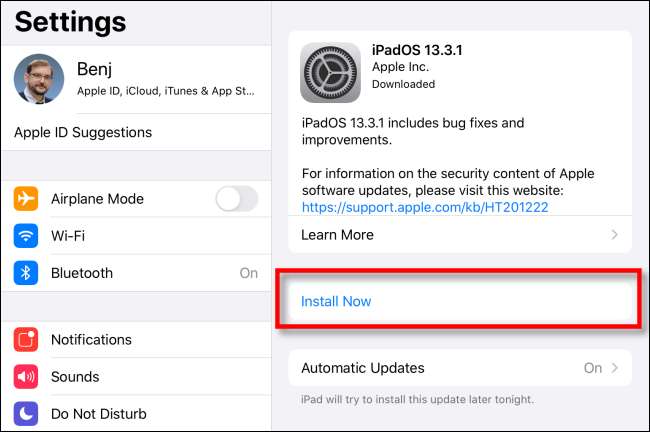
לאחר תחילת תהליך ההתקנה, מוקפץ יזהיר לך כי הוא מאמת את העדכון; המתן עד שתסיים זאת.
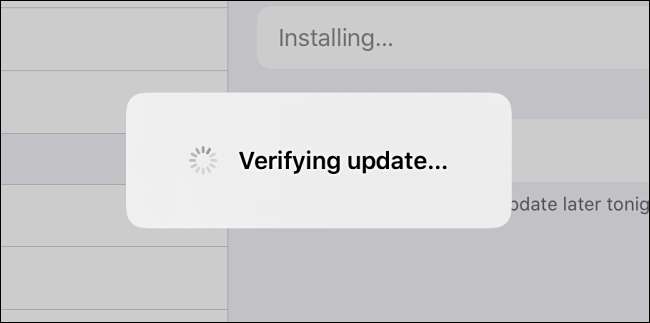
לאחר השלמת האימות, מסך ה- iPad ילך שחור והטאבלט יופעל מחדש. לוגו אפל ובר התקדמות קטן מופיעים במרכז המסך.

כאשר ההתקנה הושלמה, באפשרותך להשתמש ב- iPad שוב, כרגיל.
עדכון iPados באמצעות USB עם Finder או iTunes
תוכל גם לעדכן את ה- iPad שלך באמצעות חיבור קווי עם Mac או Windows PC. אם Mac שלך מפעיל את MacOS 10.15 ואילך, פתח את Finder. אם Mac שלך מפעיל את MacOS 10.14 או קודם לכן, או שאתה משתמש במחשב Windows, Open iTunes.
חבר את ה- iPad למחשב שלך באמצעות כבל ברקים ל- USB. אם זו הפעם הראשונה שאתה מחבר אותו למחשב, iPad שלך ישאל אם אתה רוצה לסמוך על המחשב; הקש על "אמון".
אתר את ה- iPad שלך במחשב ולחץ עליו. ב- MacOS 10.15 ואילך תראה את זה בצד שמאל של חלון Finder תחת "מיקומים".
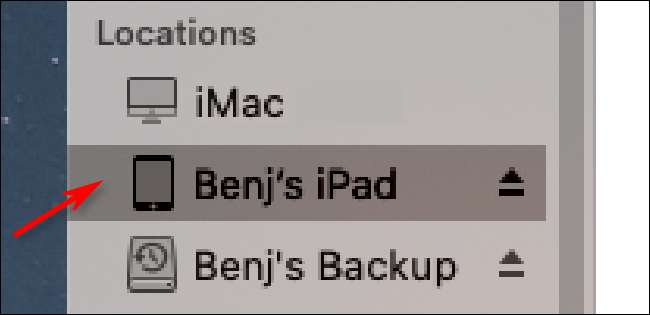
אם אתה משתמש ב- iTunes, לחץ על הסמל iPad בסרגל הכלים ליד החלק העליון של המסך.
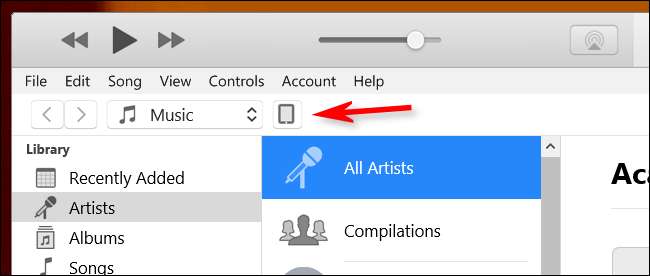
בחלון עם מידע על iPad שלך, נווט לכרטיסייה "כללי" (ב- Finder) או בהגדרות & GT; סיכום (ב- iTunes). לחץ על "בדוק את העדכון".
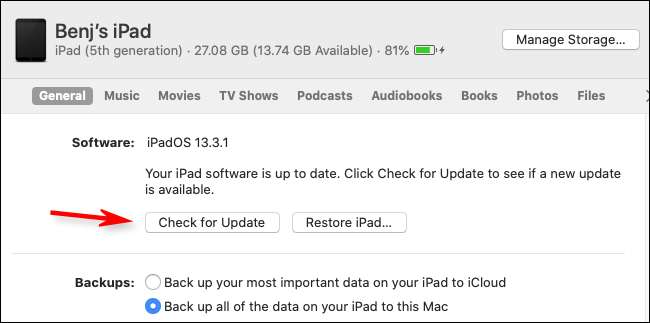
אם עדכון זמין, לחץ על "הורד". כאשר ההורדה הושלמה, לחץ על "עדכון". הקלד את קוד הגישה שלך במידת הצורך והעדכון יתקין.
ודא שאתה ipad הוא מעודכן
לאחר עדכון iPad שלך, אתה יכול לבדוק פעמיים כדי לוודא שהכל הותקן.
ב- iPad שלך, נווט אל הגדרות & GT; כללי & GT; עדכון תוכנה. אם ההתקן שלך מעודכן במלואו, תראה מסך דומה לזה הבא המאשר זאת.
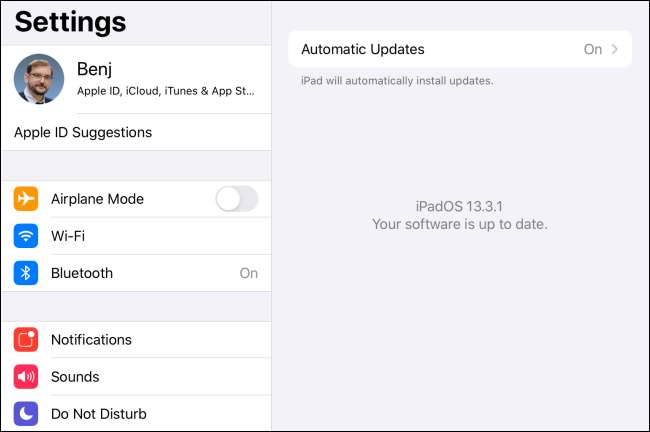
מזל טוב! IPad שלך הוא כל מעודכן ומוכן לשימוש.
האם ה- iPad שלך אינו מקבל עוד עדכונים? זה הזמן ל לתפוס אחד חדש .







